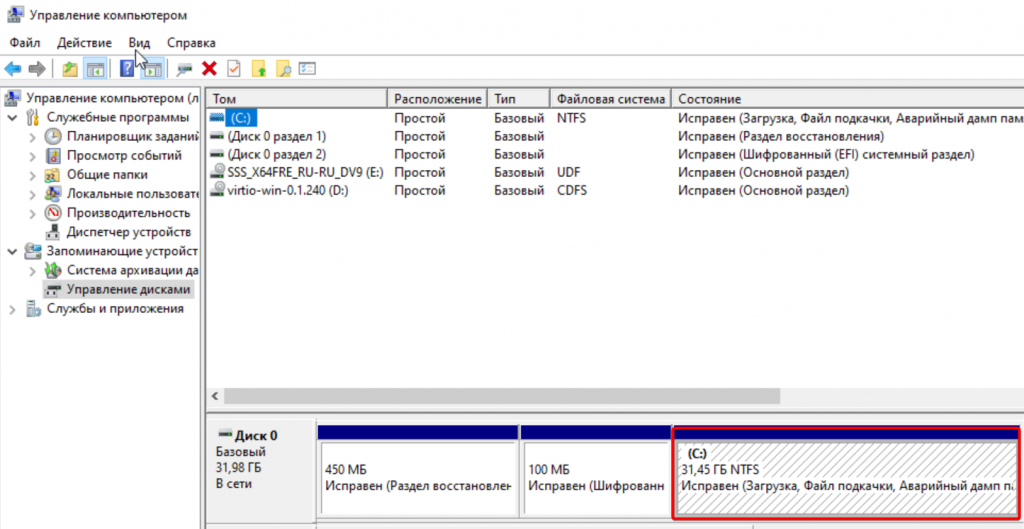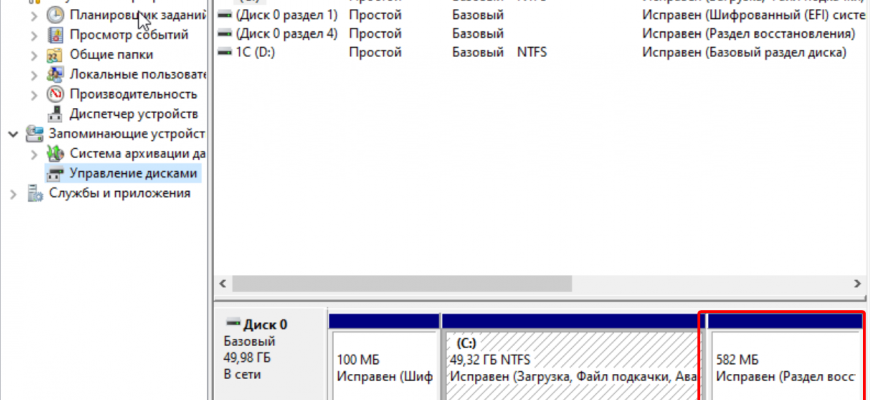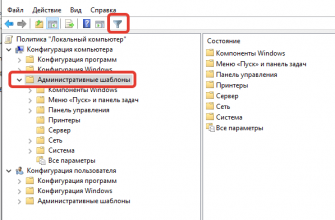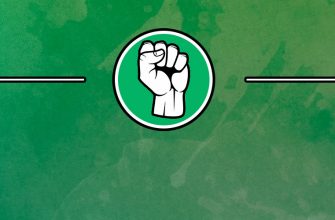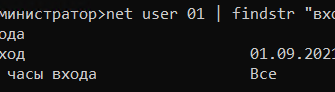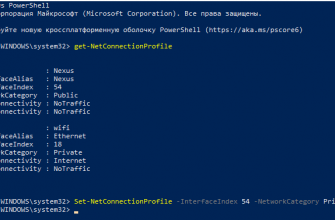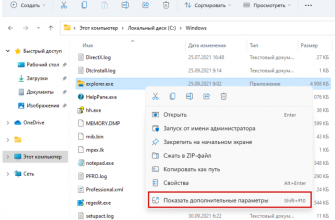Когда-то давно была такая проблема в Windows, что при установке система создает раздел восстановления справа от системного и в случаи расширения диска это создает много проблем — нельзя расширить системный раздел, раздел восстановления мешает.
И в какой-то момент Microsoft решила эту проблему и стала создавать данный раздел сразу слева, и в целом про данную проблему все забыли.
И вот почему-то Microsoft решила (ну либо кто из криворуких), что в Windows server 2022 нужно сделать этот раздел вновь справа… все, кто устанавливают систему, особенно как виртуальную машину и где часто нужно добавлять место — явно будут проклинать этого человека…
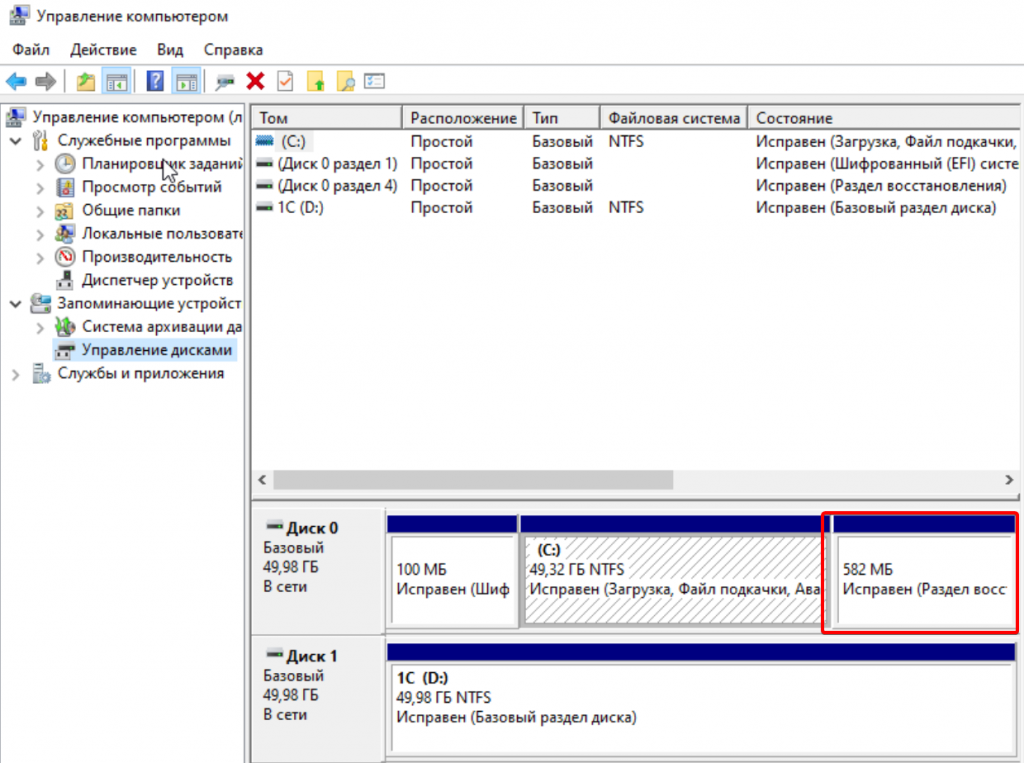
Я не могу описывать варианты с использованием стороннего софта т.к. у меня это приводило и к ошибкам, и к падению системы… намучались хватит.
В целом данный раздел можно спокойно удалить, но я бы не рекомендовал.
Если вы только устанавливаете Windows Server 2022, то во время выбора диска для установки системы можно самому вручную разметить все области сразу.
Делается это просто, нажимаем SHIFT + F10
и вводим по очередно команды
(для GPT раздела — с 99% вероятностью вам нужно устанавливать на GPT т.к. это более современный)
- diskpart
- list disk
- select disk <#>
- convert gpt (if not already)
- create part pri size = 450
- create part EFI size = 100
- create part MSR size 16
- create part pri
- select part 1
- set id=»de94bba4-06d1-4d40-a16a-bfd50179d6ac»
- gpt attributes=0x8000000000000001
(для MBR раздела — это для динозавров, если вдруг им требуется на такой раздел)
- diskpart
- select disk <#>
- convert mbr (if not already)
- create part pri size = 450
- set id=27
- create part pri
После этого закрываем командную строку, выбираем последний самый большой раздел и устанавливаем систему, готово 🙂